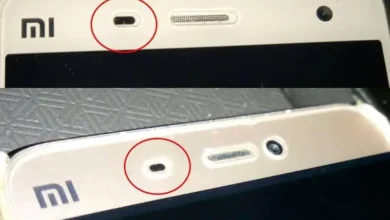لماذا لا يتم شحن هاتفي إلا عندما أقوم بتوصيل كابل USB بجهاز الكمبيوتر أو الكمبيوتر الخاص بي؟ كيف حلها

إذا وجدت عند توصيل جهازك المحمول بالكمبيوتر خيار “الشحن فقط” الوحيد ، فهذا أكثر شيوعًا مما يبدو، عليك فقط التحقق من أن كل شيء يعمل بشكل صحيح إما من الهاتف الخلوي أو من الكمبيوتر.
تحقق أولاً مما إذا كان جهاز الكمبيوتر الخاص بك لا يكتشف التحميل فقط وقم بحله ، لأنه في كثير من الحالات تحدث هذه المشكلة غير المريحة، إما بسبب بعض التكوين أو خطأ في النظام أو حتى فيروس على الكمبيوتر.
ثم يمكنك المتابعة للتحقق من بطارية الهاتف الخليوي، وهذا لا يضر. يعلق العديد من المستخدمين ويتساءلون عن سبب عمل الهاتف فقط مع الشاحن المتصل. والإجابة هي أنه من المحتمل أن يكون ذلك بسبب عطل في البطارية ولهذا السبب لن يعمل إلا أثناء الشحن.
وبالمثل، يمكن للجهاز المحمول أن يعمل عن طريق الشحن بشكل طبيعي من الشاحن الخاص به أو من جهاز الكمبيوتر، ولكن لكي يعمل من الكمبيوتر. يجب عليك جعل الكمبيوتر يتعرف على الهاتف الخلوي أولاً، وبعد تنفيذ هذه الوظيفة، يمكنك متابعة استخدامه.

أيضًا، إذا كان هناك خلل في بطاريتك. يجب أن تتعلم كيفية حساب المدة التي تدوم فيها بطارية بسعة 4000 مللي أمبير، وهي المشتركة أو أي بطارية أخرى. ولكن لكي تكون هي تلك الموجودة في هاتفك الخلوي. إذن هنا لاكتشاف كيفية القيام بذلك، سنوضح لك سبب قيامه بشحن الجهاز فقط عند توصيل كابل USB من جهاز الكمبيوتر.
ماذا أفعل إذا كان هاتفي الخلوي لا يشحن إلا عند توصيله بالكمبيوتر
هذه عملية سهلة للغاية نظرًا لأن العديد من المستخدمين يقومون فقط بتوصيل الهاتف ويلاحظون أنه يبدأ الشحن تلقائيًا دون إعطاء خيار نقل الملفات. المعروف باسم اتصال MTP.
وبالمثل، ينشأ الإحباط لأنه على جهاز الكمبيوتر لا يمكننا العثور على جهاز من نوع اتصال USB أو نقل الصور. وبالتالي من المحتمل أن يكون حل هذه المشكلة موجودًا على هاتفنا الخلوي بتكوين بسيط.
أولاً تقوم بتوصيل كابل USB بالكمبيوتر. ومن ثم تواصل توصيله بالهاتف. ستلاحظ ظهور عدة خيارات، قد يكون خيار “الشحن فقط” محددًا فيها. أيضًا اعتمادًا على الوظيفة التي تقوم بها للتنفيذ سوف تختار ما يناسبك.
أي لنقل الملفات. عليك تحديد بروتوكول MTP، وفي حالة نقل الصور. يكون بروتوكول PTP والعديد من الخيارات الأخرى ، والتي تختلف وفقًا للعلامة التجارية وطراز الجهاز المحمول.
في بعض الأحيان، لا تعرض محطتنا نافذة الخيارات. بل يتم تنشيطها ببساطة في “التحميل فقط” دون أي إشعار عائم يخبرنا أو يوضح لنا طريقة ما لتغيير هذا الوضع أو إزالته. لذلك ما عليك سوى القيام بذلك من إعدادات المطور.
تذهب إلى إعدادات المطور في قسم “تصحيح الأخطاء” . حيث يمكنك تغيير طريقة الاتصال الافتراضية، ومنح الأذونات لعرض الإشعارات المستقبلية عند إجراء أي اتصال عبر USB. إذا لم تتمكن من العثور على وضع المطور. فذلك لأنه متوقف عن العمل.
كيفية تفعيل وضع المطور
تختلف عملية التنشيط قليلاً حسب العلامة التجارية للهاتف الخلوي وطرازه ولكنها متشابهة جدًا في جميعها، وبالتالي فإن الخطوات التي سيتم عرضها في إعدادات الهاتف هي كما يلي.

انتقل أولاً إلى إعدادات الهاتف وانتقل لأسفل إلى آخر خيار، في آخر 3 خيارات من هذه القائمة ستجد شيئًا مشابهًا لـ “حول الهاتف” . عند دخولك إلى هذا القسم. ستلاحظ العديد من الفئات، فقط حدد موقع الشريط الذي يقول “التجميع”.
عند تحديد موقعه. تستمر في الضغط عليه عدة مرات حتى تظهر معلومات عائمة تشير إلى “أنت الآن مطور”، وبمجرد الانتهاء من ذلك. فقط تعود إلى القائمة الرئيسية وستتمكن من ملاحظة الخيار الجديد أو تكوين إعدادات الهاتف.
ستتمكن من إجراء عدد كبير من الإعدادات من هذا القسم ولكن الخيار الذي يهمنا هو خيار “الشحن فقط” . نوصي بتغييره إلى “اسأل دائمًا عند الاتصال بـ USB” . أيضًا في كل مرة تقوم فيها بتوصيل جهازك الهاتف الخليوي إلى أي جهاز كمبيوتر ستظهر رسالة تسمح لنا باختيار الخيار الأكثر فائدة لتلك اللحظة. النجاحات!